Prestigio MultiPad 2 Pro Duo 7.0 PMP5670C: 3. Основы работы
3. Основы работы: Prestigio MultiPad 2 Pro Duo 7.0 PMP5670C
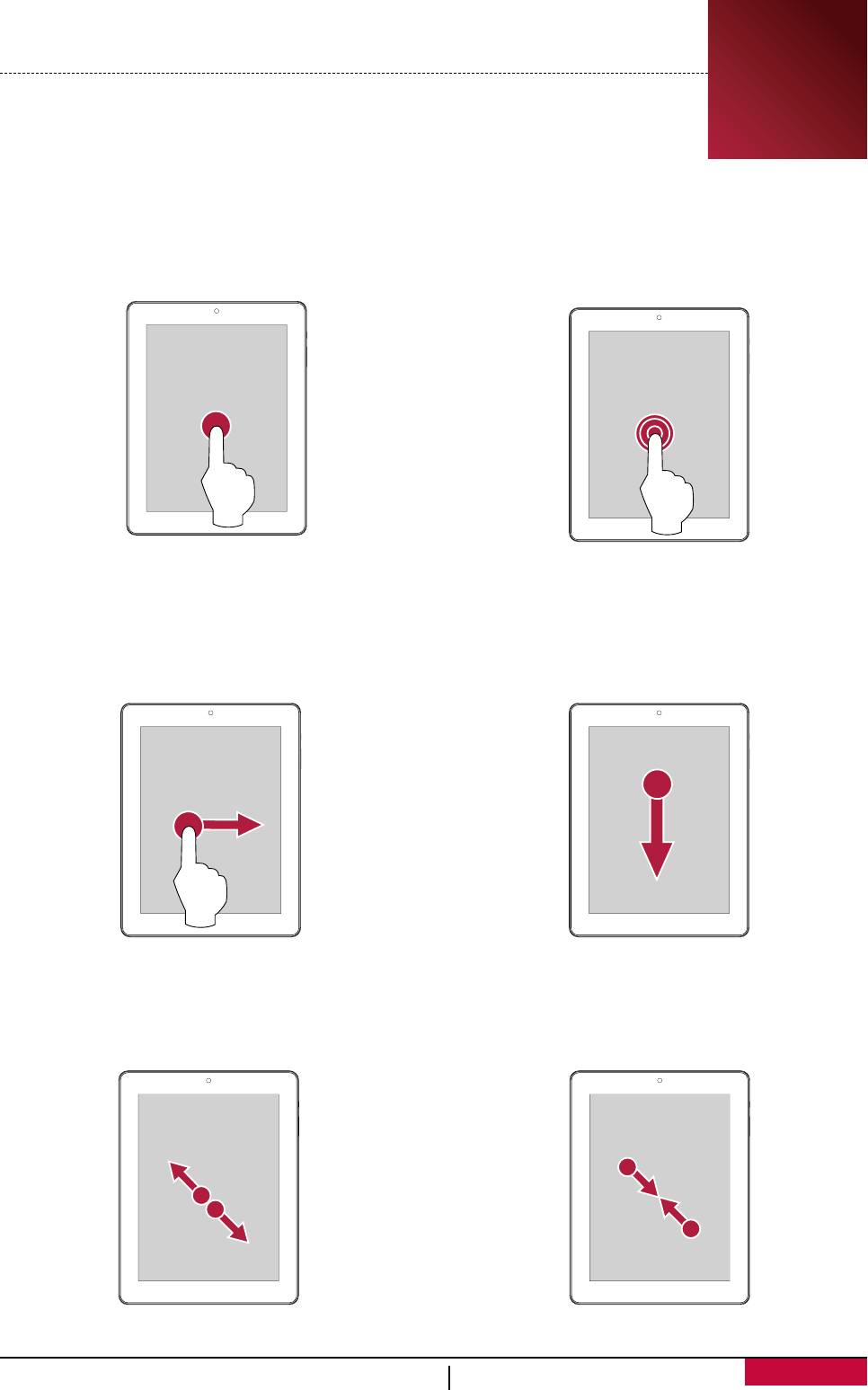
3. Основы работы
Управление пальцами
3
Управление устройством можно осуществлять только при помощи
движений пальцами.
Нажатие
Нажатие и удержание
Чтобы открыть приложение, выбрать пункт в
Нажмите и удерживайте объект более 2 сек.
меню, нажать на экранную кнопку или ввести
для доступа к дополнительным опциям.
символ при помощи экранной клавиатуры, просто
нажмите пальцем в нужную область на экране.
Перемещение
Сдвиг
Быстро переместите палец вертикально или
Переместите палец по экрану вертикально
горизонтально вдоль экрана для доступа
по экрану для вызова выпадающего меню.
к другим страницам главного меню, при
прокрутке страниц и проч.
Увеличение
Уменьшение
Разведите два пальца на веб-странице,
Сведите два пальца вместе на веб-странице,
карте или изображении для увеличения его
карте или изображении для уменьшения
масштаба.
его масштаба.
5
Руководство пользователя
MultiPad PMP5670C_DUO
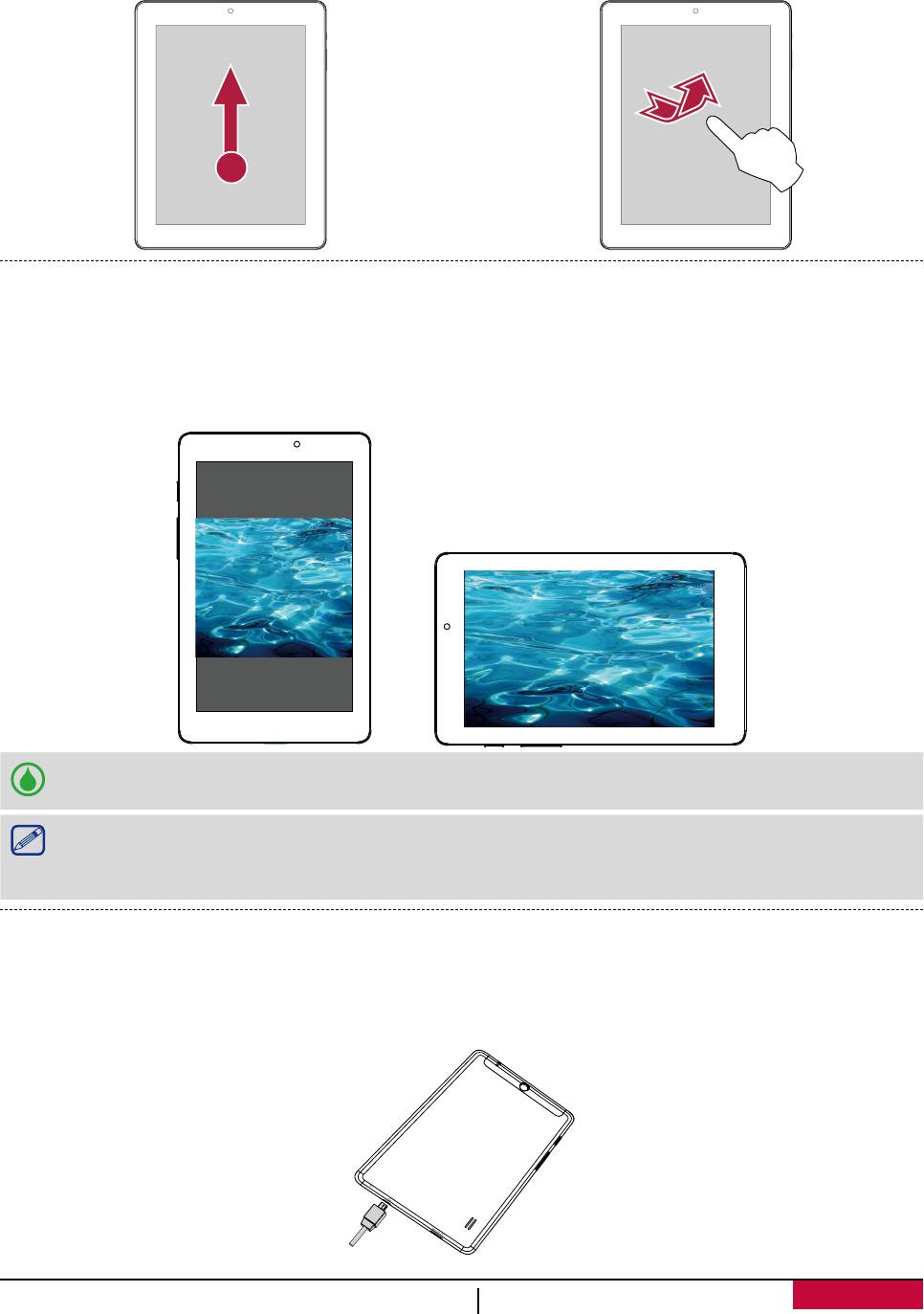
Прокрутка
Щелчок
Переместите палец вверх или вниз по экрану
Осуществите «щелчок» пальцем по экрану
для прокрутки. На некоторых страницах,
главного меню или экрану приложений
например, на веб-страницах, Вы можете
для перехода к другой панели. «Щелчок»
осуществлять и горизонтальную прокрутку.
вверх или вниз используется для прокрутки
списка, например, списка контактов.
Ориентация
Поверните планшет для лучшего обзора
В некоторых приложениях устройство может автоматически менять ориентацию экрана с
портретной на альбомную при повороте устройства. При вводе текста, например, Вы можете
повернуть планшет на бок, чтобы воспользоваться более крупной экранной клавиатурой.
Для предотвращения автоматического поворота дисплея, откройте панель
уведомлений и снимите метку с пункта Автоматическое вращение.
• Некоторые приложения не допускают вращение экрана.
• Некоторые приложения отображают разный интерфейс в зависимости от
ориентации экрана.
Зарядка батареи
Новая батарея может быть частично разряжена. Индикатор батареи в правом верхнем углу
экрана указывает на состояние батареи.
1. Подключите зарядный кабель к порту micro USB на устройстве и к источнику питания
(электрической розетке).
6
Руководство пользователя
MultiPad PMP5670C_DUO
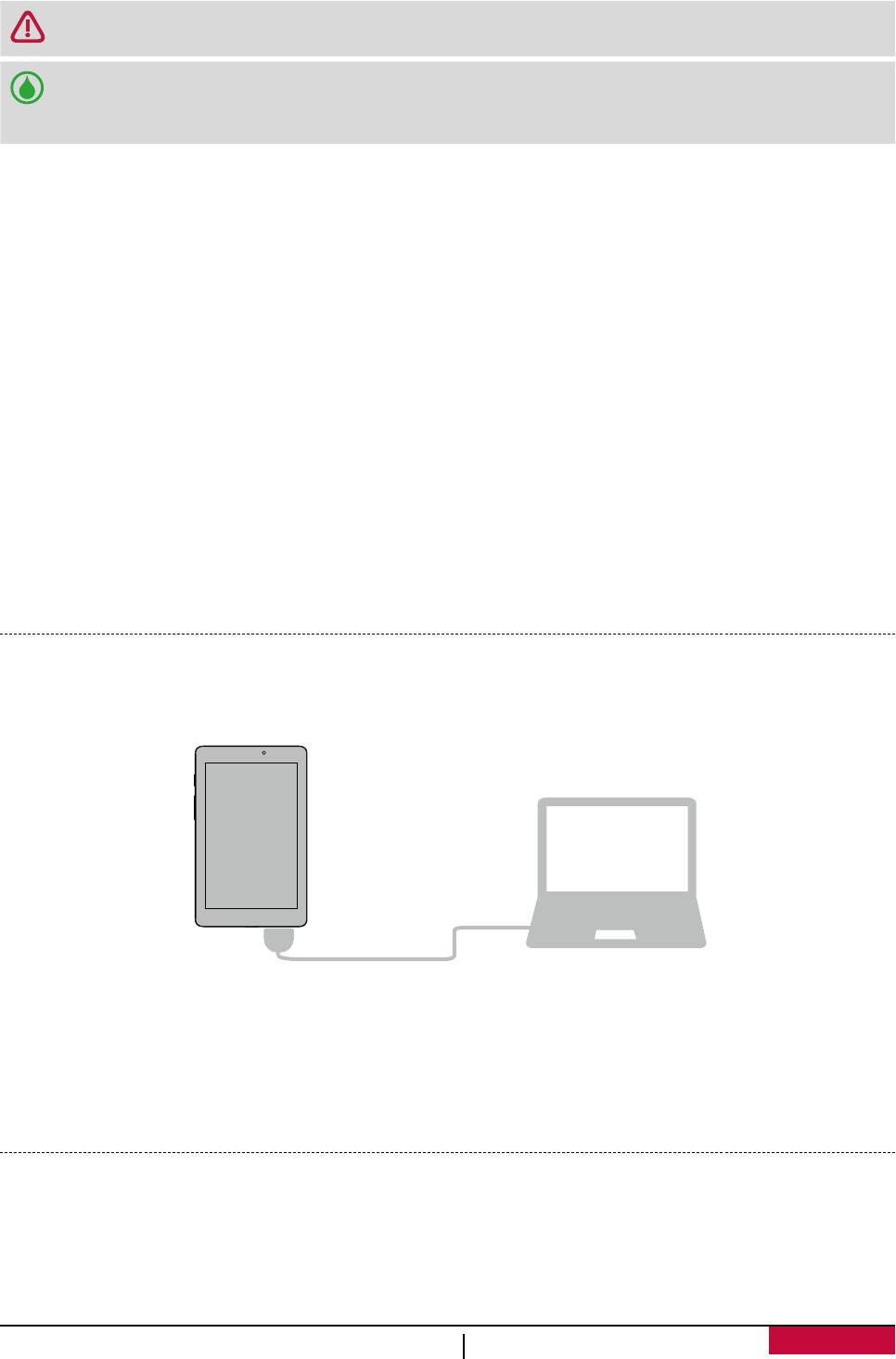
2. После полной зарядки отключите устройство от источника питания. Сначала отключите
кабель USB от устройства, а затем – от источника питания (электрической розетки).
Всегда используйте только оригинальные зарядные кабели и устройства, так как
неоригинальные аксессуары могут привести к неисправности планшета.
• Вы можете пользоваться устройством во время зарядки.
• Отключить устройство Вы можете, только отсоединив его от сети. Убедитесь, что
розетка находится в легкодоступном месте.
Оптимизация работы батареи
Для оптимизации работы батареи следуйте приведенным инструкциям:
- Убедитесь, что выбранный в настройках планшета профиль соответствует характеру
текущего энергопотребления. Настройки профиля могут серьезно влиять на
продолжительность автономной работы устройства. В частности, режим «На улице»
является наиболее энергозатратным, в то время как «тихий» режим характеризуется
наименьшим потреблением энергии.
- Если Вы не используете различные приложения, такие как Bluetooth, WIFI, GPS и проч.,
выключите их. Также всегда включайте автоматическую блокировку клавиатуры от
случайных нажатий.
- Вы также можете изменить настройки яркости и времени работы подсветки экрана.
Чем меньше яркость и длительность работы подсветки экрана, тем больше экономится
энергия батареи.
- Избегайте использовать планшет вблизи источников сильного магнитного излучения
(например, радио или телевизор) или на металлических поверхностях, что может
послужить причиной ухудшения связи и снизить ресурс автономной работы устройства.
Подключение к компьютеру
Порт micro USB Вашего планшета позволяет Вам осуществлять передачу различных файлов с/
на компьютер.
- Для подключения к компьютеру используйте входящий в комплект поставки кабель USB.
Загрузка файлов из компьютера
1. Подключите устройство к компьютеру при помощи кабеля USB.
2. Откройте панель уведомлений, выберите Подключено как USB-устройство.
3. Нажмите, чтобы включить устройство USB.
4. Переместите файлы с компьютера на планшет
Вкл./откл. блокировки экрана
Когда устройство не используется, всегда включайте блокировку экрана, чтобы избежать
случайного выполнения ненужных операций и сберечь энергию батареи.
- Блокировка: нажмите на кнопку выключения питания.
7
Руководство пользователя
MultiPad PMP5670C_DUO
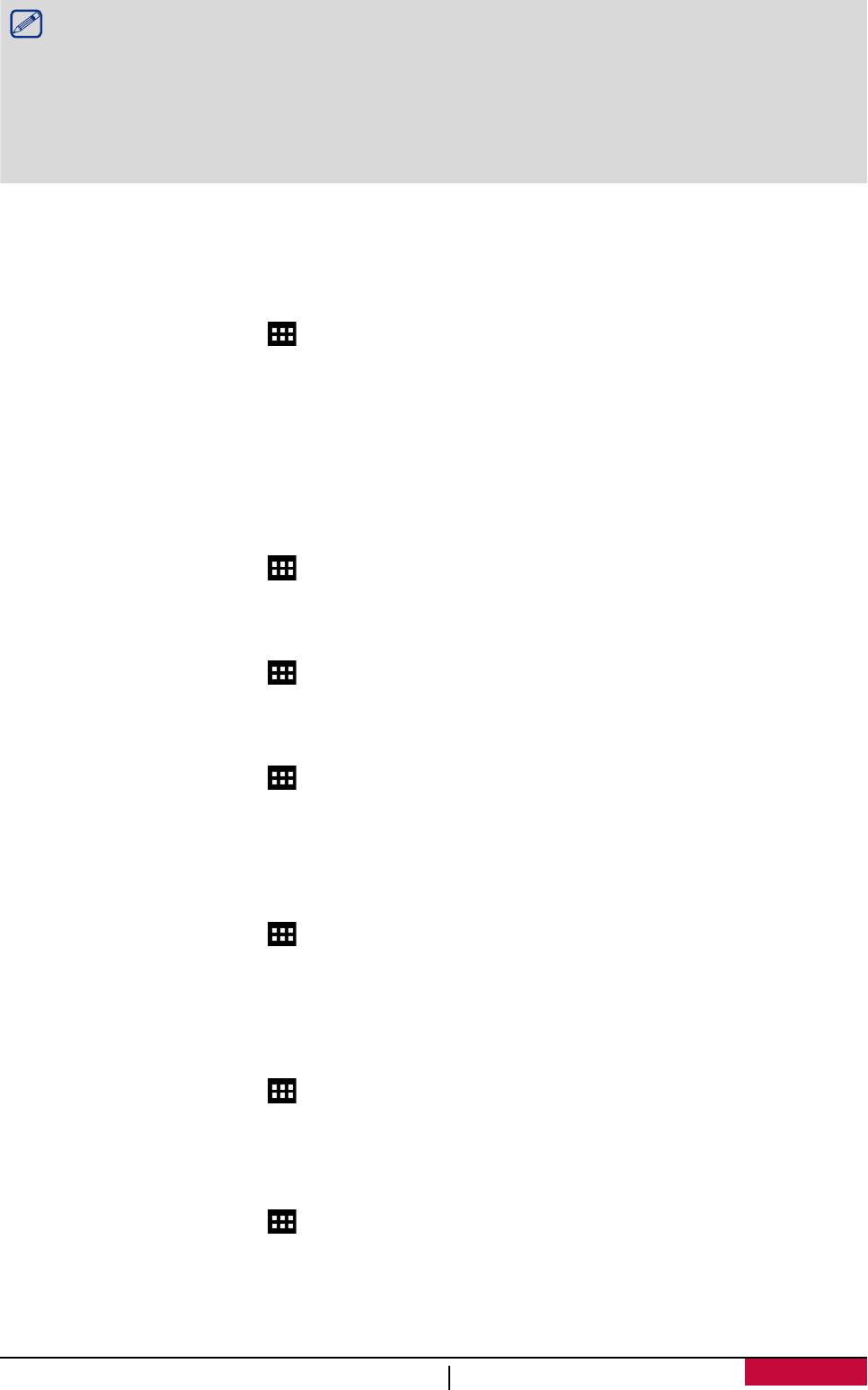
Когда блокировка включена, если Вы дотронетесь до экрана, то ничего не произойдет.
Тем не менее, Ваш планшет все еще сможет:
• принимать входящие вызовы, сообщения, обновления;
• воспроизводить музыкальные композиции;
• производить настройку громкости.
При этом Вы можете использовать гарнитуру для осуществления голосовых вызовов
или прослушивания музыки.
- Снятие блокировки: нажмите на кнопку включения питания, а затем переместите иконку
блокировки, чтобы снять блокировку экрана.
Автоблокировка
Вы можете указать временной промежуток для автоматической блокировки экрана.
1. В главном меню нажмите , чтобы открыть меню списка приложений.
2. Выберите Настройки > Дисплей > Спящий режим.
3. Выберите интервал времени для перехода в спящий режим.
Установка графического пароля блокировки экрана
Вы можете защитить свои данные и предотвратить несанкционированное использование
Вашего планшета, установив защиту доступа при помощи графического пароля, функции
распознавания лиц, PIN-кода или пароля. После установки снятие защитной блокировки
потребуется при каждом включении планшета или после выхода из режима ожидания.
1. В главном меню нажмите , чтобы открыть меню списка приложений.
2. Нажмите Настройки > Безопасность > Блокировка экрана.
Установка разблокировки
1. В главном меню нажмите , чтобы открыть меню списка приложений.
2. Нажмите Настройки > Безопасность > Блокировка экрана > Разблокировка.
Установка режима распознавания лиц
1. В главном меню нажмите , чтобы открыть меню списка приложений.
2. Нажмите Настройки > Безопасность > Блокировка экрана > Распознавание лиц.
3. Убедитесь, что изображение Вашего лица помещено в рамку на экране для корректного
захвата изображения.
Установка графического пароля
1. В главном меню нажмите , чтобы открыть меню списка приложений.
2. Нажмите Настройки > Безопасность > Блокировка экрана > Графический пароль.
3. Создайте графический пароль, соединив четыре или больше точек на экране, повторите
ввод графического пароля для его подтверждения.
Установка PIN-кода
1. В главном меню нажмите , чтобы открыть меню списка приложений.
2. Нажмите Настройки > Безопасность > Блокировка экрана > PIN.
3. Введите не менее 4 цифр и затем снова повторите ввод пароля для его подтверждения.
Установка пароля
1. В главном меню нажмите , чтобы открыть меню списка приложений.
2. Нажмите Настройки > Безопасность > Блокировка экрана > Пароль.
3. Введите не менее 4 символов (включая цифры и буквы) и затем снова повторите ввод
пароля для его подтверждения.
8
Руководство пользователя
MultiPad PMP5670C_DUO
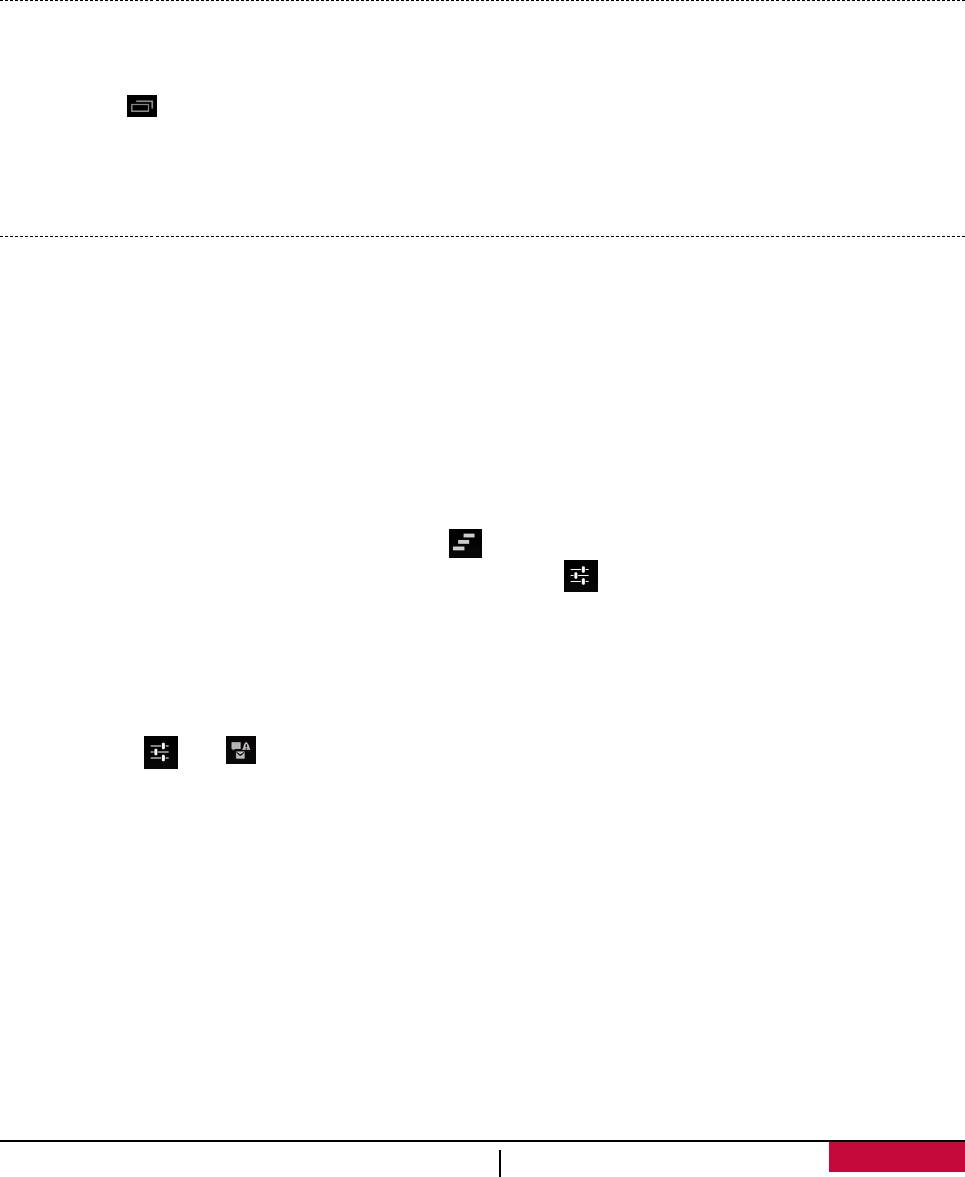
Снятие блокировки
Включите экран при помощи нажатия на кнопку питания, затем введите код разблокировки.
Если Вы забыли свой код разблокировки, у Вас есть 5 попыток для его ввода. После этого
устройство будет заблокировано, и для сброса его настроек нужно будет обратиться в
сервисный центр.
Голосовое управление
Голосовое управление позволяет пользователю совершать телефонные звонки и управлять
воспроизведением музыкальных композиций при помощи голосовых команд.
Использование голосового управления: нажмите кнопку регулирования громкости для
установки нужного уровня громкости. Нажмите на верхнюю часть кнопки для увеличения
громкости и на ее нижнюю часть для уменьшения уровня громкости.
Список недавно использованных приложений
С его помощью Вы можете быстро получить доступ к приложениям, которыми недавно
пользовались.
1. Нажмите , чтобы открыть список недавно использованных приложений.
2. Переместите палец по экрану, чтобы увидеть список недавно открытых приложений.
- Для перехода к приложению нажмите на него.
- Для удаления приложения из списка переместите его при помощи движения пальца.
Панель уведомлений
Чтобы информировать пользователя о своей работе многие приложения генерируют
предупреждения. Предупреждение может появиться в верхней части экране в виде баннера,
который автоматически будет закрыт, если пользователь не будет на него нажимать, или в
виде уведомления в центре экрана, которое нужно будет закрыть вручную.
При получении уведомления Вы можете открыть панель уведомлений, чтобы просмотреть
новую информацию о работе приложений. Из панели уведомлений также имеется быстрый
доступ к настройкам приложений.
- Чтобы открыть панель уведомлений, переместите палец сверху вниз по экрану.
- Чтобы закрыть панель уведомлений, переместите панель внизу экрана.
- Чтобы закрыть уведомление, нажмите .
- Чтобы войти в список быстрых настроек, нажмите .
Использование быстрых настроек
Закладка быстрых настроек дает Вам возможность оперативно включить режим «В
самолете», Wi-Fi и другие опции, а также изменить режим работы, настроить яркость и
параметры автоматического вращения экрана при помощи ярлыков.
- Нажмите или , чтобы переключить режим отображения между панелью
уведомлений и списком быстрых настроек.
9
Руководство пользователя
MultiPad PMP5670C_DUO
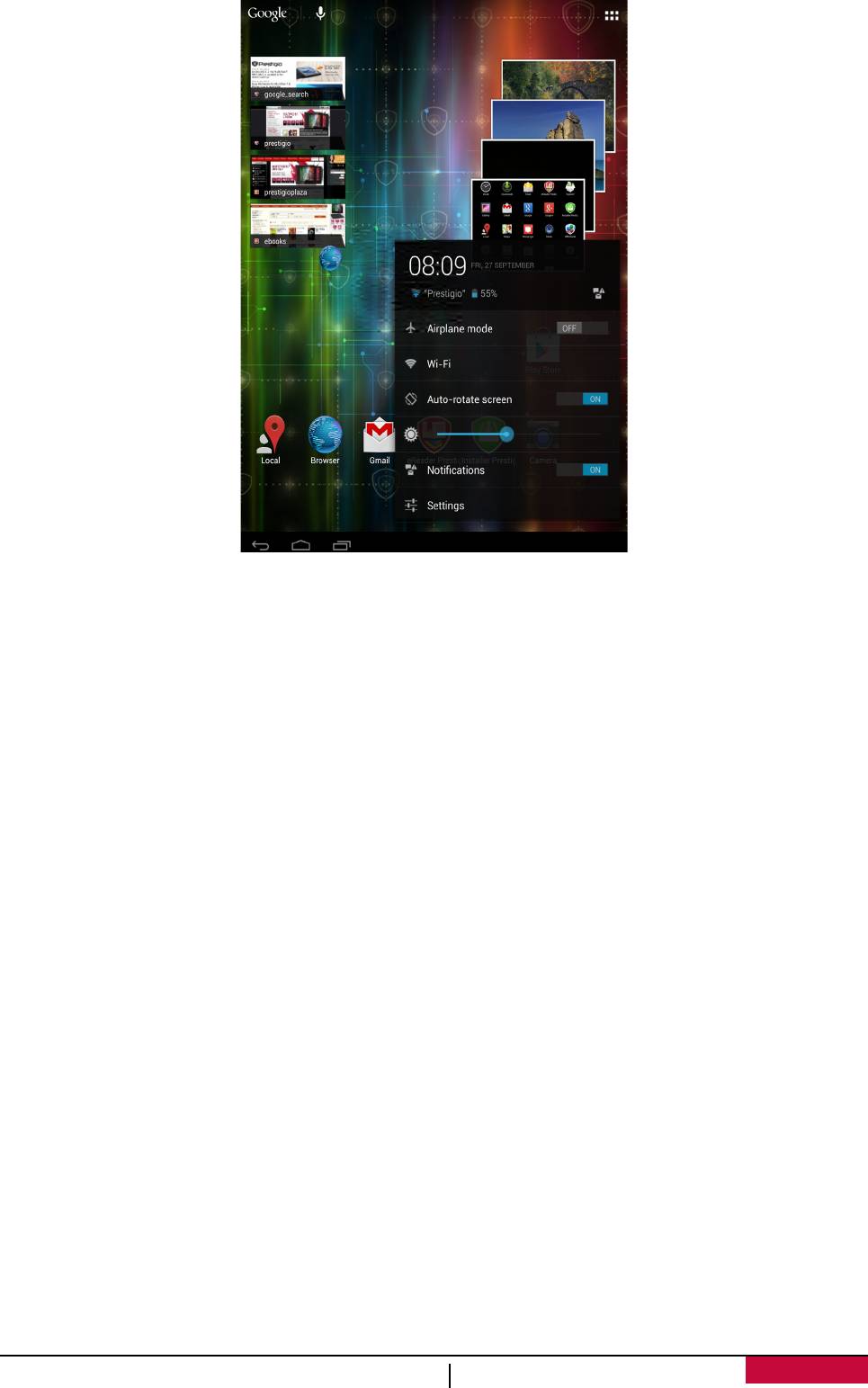
Вы можете просматривать текущее состояние планшета и использовать следующие опции:
- Wi-Fi: включение или отключение функции Wi-Fi.
- Автоповорот: включение или отключение функции автоматического вращения экрана
при повороте устройства.
- Яркость: настройка яркости экрана.
- Уведомления: вкл./выкл. уведомлений на планшете.
- Настройки: системные настройки.
10
Руководство пользователя
MultiPad PMP5670C_DUO
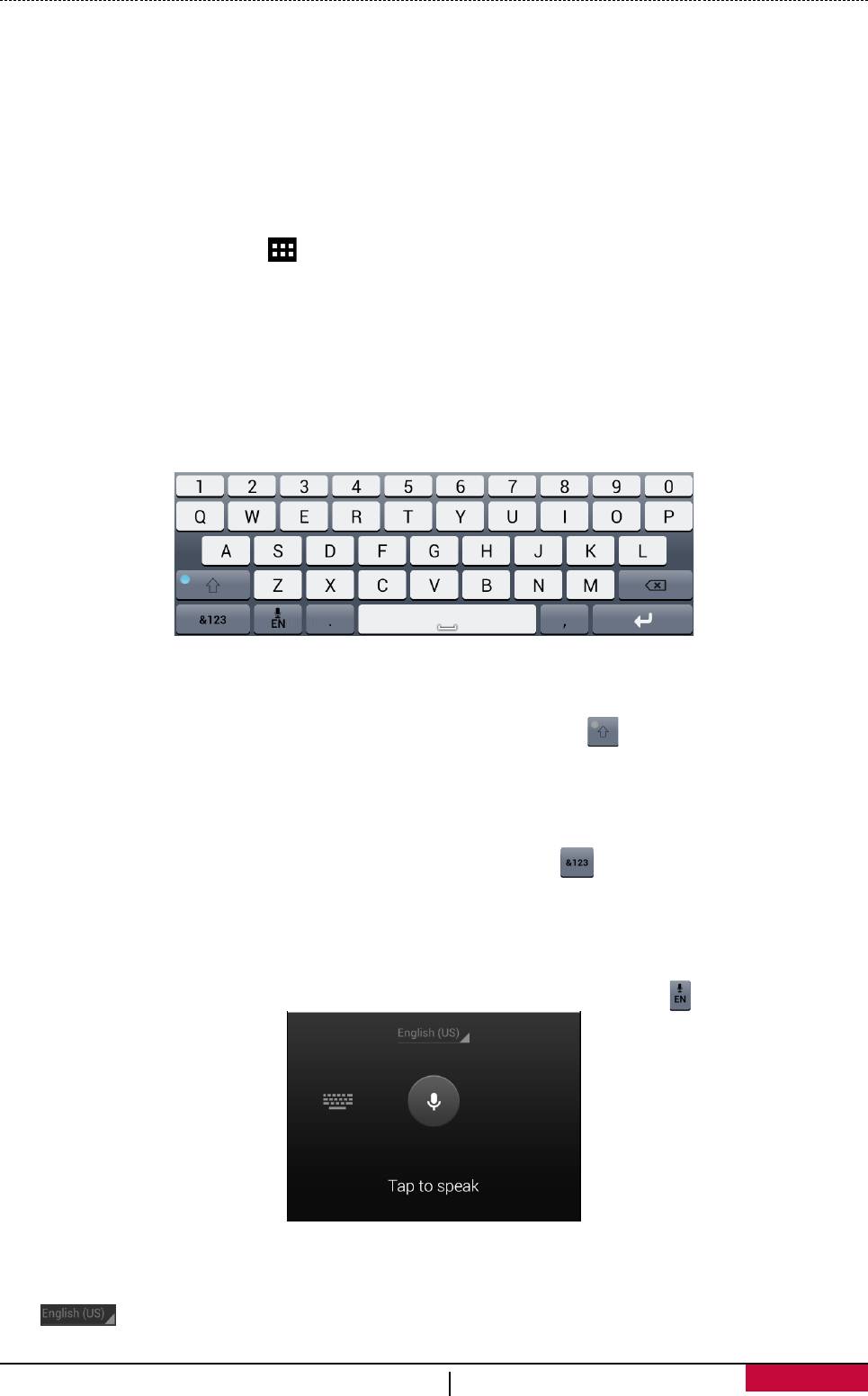
Ввод текста
Используйте экранную клавиатуру для ввода текста: контактная информация, адреса
электронной почты, сетевые адреса. В зависимости от приложения и используемого языка
при вводе текста при помощи клавиатуры система может автоматически исправлять
опечатки, использовать функцию предиктивного ввода, работать в режиме обучения.
Изменение метода ввода
Вы можете использовать стороннее приложение для ввода информации или
воспользоваться уже установленным на Вашем устройстве. Для изменения метода ввода:
1. В главном меню нажмите , чтобы открыть меню списка приложений.
2. Нажмите Настройки > Язык и ввод текста > По умолчанию.
3. Выберите требуемый метод ввода.
Использование клавиатуры Prestigio
Нажмите на любом текстовом поле для вызова экранной клавиатуры, затем воспользуйтесь
графическими клавишами.
Вы можете осуществлять ввод текста при помощи стандартной QWERTY-раскладки.
Ввод текста
При вводе текста символ отображается над местом нажатия пальцем на экране. При этом
ввод символа не осуществляется, пока Вы не выберете требуемое слово.
- Ввод текста ПРОПИСНЫМИ буквами: нажмите кнопку Shift перед тем, как нажать
кнопку с буквой. Или нажмите и удерживайте кнопку Shift, а затем нажмите кнопку с
нужной буквой.
- Возврат к вводу текста строчными буквами: нажмите кнопку Shift снова и
- затем нажмите кнопку с нужной буквой.
- Ввод цифр, символов или знаков препинания: нажмите .
Голосовой ввод текста
Ввод текста может осуществляться при помощи распознавания голоса: включите функцию
распознавания голоса и говорите в микрофон. На экране будет отображаться текстовая
версия Вашей речи.
Голосовой ввод: откройте клавиатуру Prestigio, нажмите и удерживайте .
- Если устройство не совсем корректно распознает речь, нажмите подчеркнутый текст и
выберите альтернативное слово или фразу из выпадающего списка.
- Для смены языка ввода или добавления языка для распознавания голоса, нажмите
и выберите Добавить больше языков.
11
Руководство пользователя
MultiPad PMP5670C_DUO
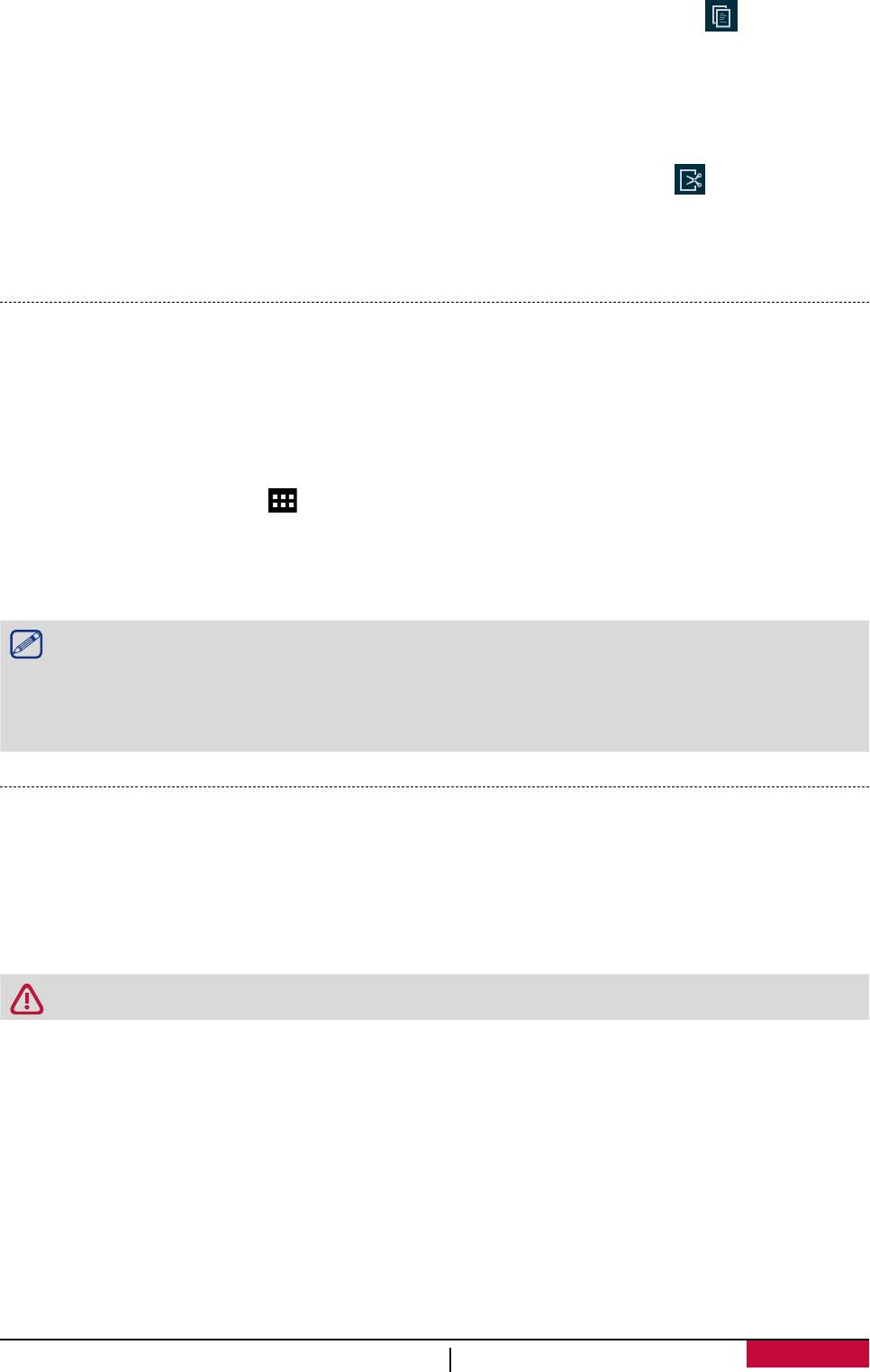
Копирование и вставка текста
1. После того, как Вы выбрали текст, который хотите скопировать, нажмите . Выбранный
текст будет скопирован в буфер обмена.
2. В любом текстовом поле выберите место, куда Вы хотите вставить скопированный текст, и
нажмите Вставить.
Перемещение текста
1. После того, как Вы выбрали текст, который хотите вырезать, нажмите . Выбранный
текст будет перемещен в буфер обмена.
2. В любом текстовом поле выберите место, куда Вы хотите вставить скопированный текст, и
нажмите Вставить.
Использование виджетов
Виджеты позволяют Вам быстро получить важную информацию и медиаконтент прямо в
главном меню. Некоторые виджеты уже установлены на Вашем устройстве. Вы в любое
время можете добавить дополнительные виджеты.
Добавление виджета в главное меню
1. В главном меню нажмите , чтобы открыть меню списка приложений.
2. Нажмите Виджеты, чтобы открыть список виджетов.
3. Прокрутите влево или вправо в панели виджетов.
4. Нажмите и удерживайте выбранный виджет для того, чтобы добавить его в главное меню.
• Некоторые виджеты подразумевают подключение к сетевым сервисам.
Использование такого рода виджетов может увеличить потребление сетевого
трафика и стать причиной увеличения финансовых затрат на мобильную связь.
• Перечень предлагаемых виджетов может отличаться в зависимости от региона и
поставщика услуг.
Обновление системы
Ваш планшет может автоматически проверять наличие обновлений и информировать Вас о
возможности обновления программного обеспечения. Вы также можете проверить наличие
обновлений вручную.
Для настройки этой функции войдите в Настройки > Об устройстве > Обновления системы.
Во время процедуры обновления не нажимайте никакие кнопки на устройстве.
12
Руководство пользователя
MultiPad PMP5670C_DUO
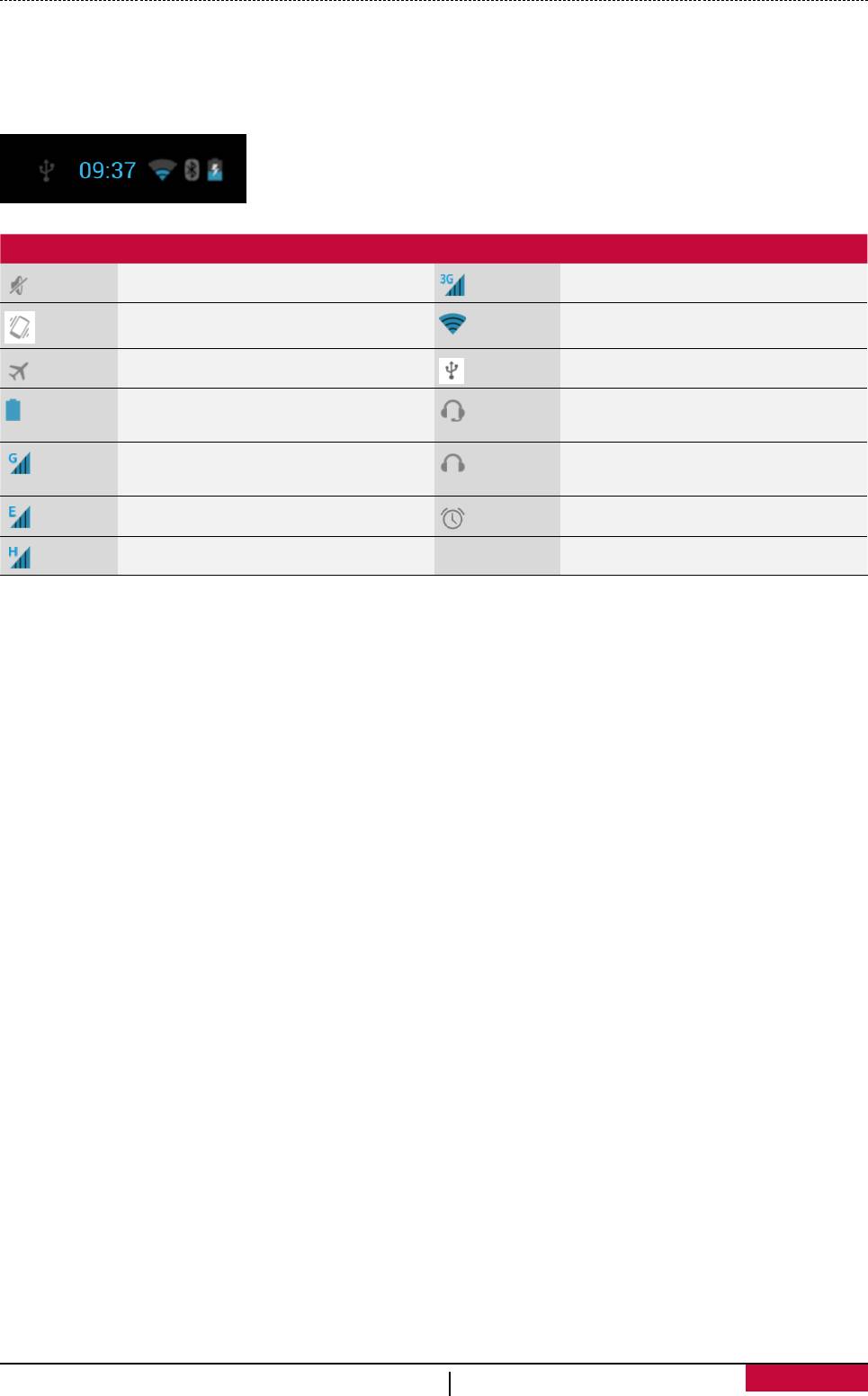
Иконки состояния
Иконки (пиктограммы) в строке состояния в верхней части экрана используются для вывода
информации о состоянии работы Вашего планшета:
Иконка Значение Иконка Значение
Включен тихий режим. Включено соединение 3G.
Включен вибро режим. Включено соединение Wi-Fi.
Включен режим «в самолете». Подключение к компьютеру.
Подключена проводная
Уровень заряда батареи.
гарнитура (с микрофоном).
Подключена проводная
Включено соединение GPRS.
гарнитура.
Включено соединение EDGE. Включен будильник.
Включено соединение HSPA.
13
Руководство пользователя
MultiPad PMP5670C_DUO
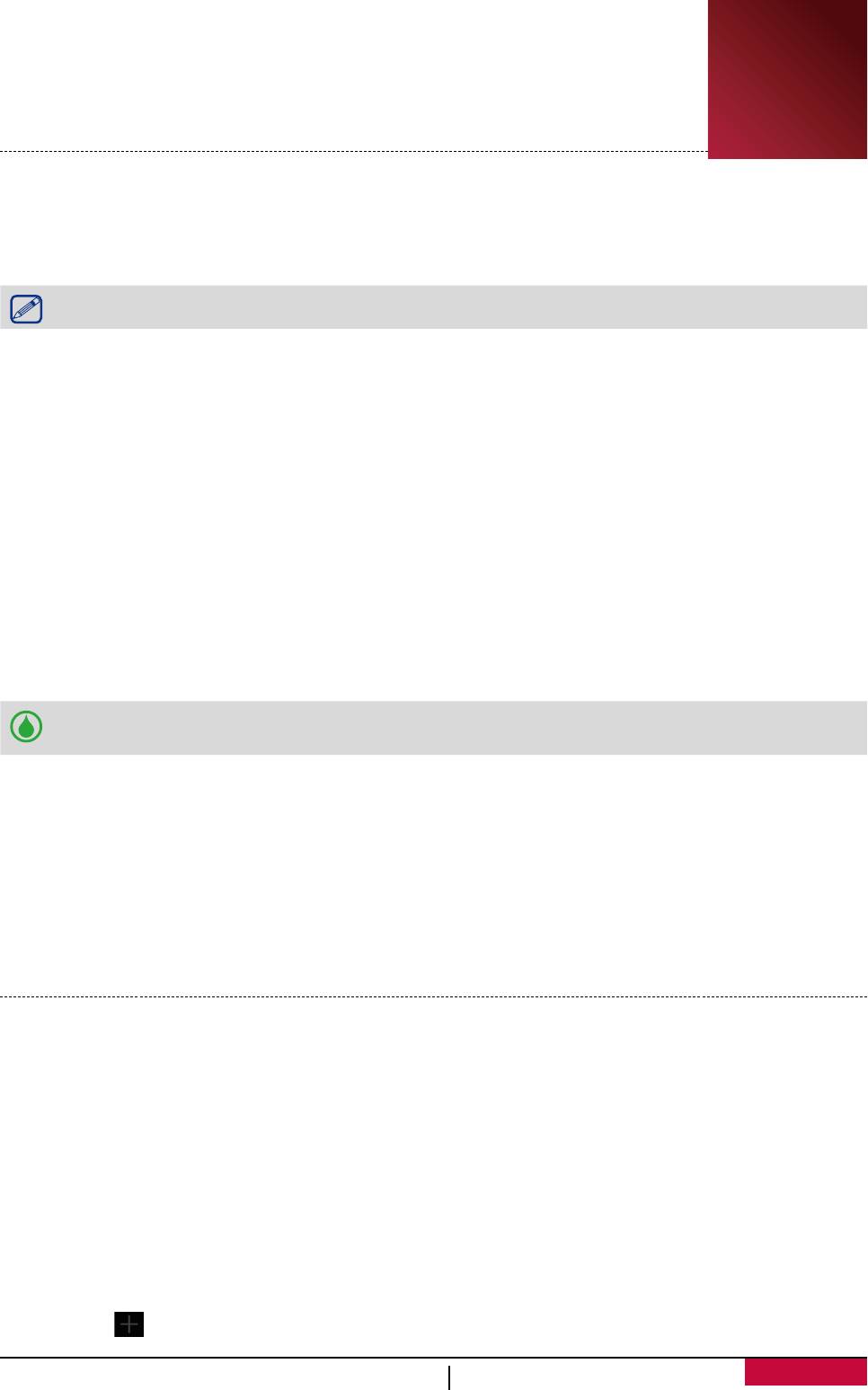
4. Работа с сетевыми сервисами
Вы можете подключить свой планшет к сети Интернет и просматривать
4
страницы при помощи браузера.
Wi-Fi
Вы можете использовать подключение к сети Wi-Fi для доступа к сети Интернет и обмена
данных между устройствами. Для использования соединения Wi-Fi необходимо иметь
доступ к беспроводной точке доступа.
Доступность и сила сигнала Wi-Fi зависят от особенностей здания и помещения.
Включение и выключение Wi-Fi
Для включения и выключения:
- В панели уведомлений откройте список быстрых настроек, затем нажмите WI-FI.
- В главном меню или меню списка приложений нажмите Настройки, затем нажмите Wi-
Fi, чтобы включить или выключить соединение.
Подключение к беспроводной сети
1. В главном меню или меню списка приложений нажмите Настройки, затем нажмите Wi-Fi,
чтобы включить соединение.
2. Найденные сети Wi-Fi будут перечислены в списке.
3. Нажмите на выбранную сеть Wi-Fi для подключения.
- При выборе защищенной сети потребуется ввод пароля.
При последующем подключении к ранее используемым защищенным беспроводным
сетям повторный ввод пароля или другой информации не потребуется.
Исключение беспроводной сети из списка
Любая сеть, с которой было установлено соединение, может быть исключена из списка
ранее использованных сетей, чтобы исключить возможность автоматического подключения
к ней.
1. В главном меню или меню списка приложений нажмите Настройки, затем нажмите Wi-Fi.
2. Выберите сеть, которую хотите исключить.
3. Нажмите Исключить.
VPN
Вы можете подключаться и получать доступ к ресурсам внутри защищенной локальной
сети (например, корпоративной сети предприятия). В зависимости от типа VPN-сети может
потребоваться ввод дополнительной информации и установка сертификатов безопасности.
Для получения дополнительной информации обратитесь к своему сетевому администратору.
Для установки VPN-соединения требуется предварительная установка Wi-Fi-подключения
или соединения для передачи данных.
Добавление VPN-соединения
Для установки VPN требуется сначала ввести пароль для разблокировки устройства.
1. В главном меню или меню списка приложений нажмите Настройки.
2. Нажмите Дополнительно > VPN.
3. Нажмите для добавления профиля VPN.
14
Руководство пользователя
MultiPad PMP5670C_DUO
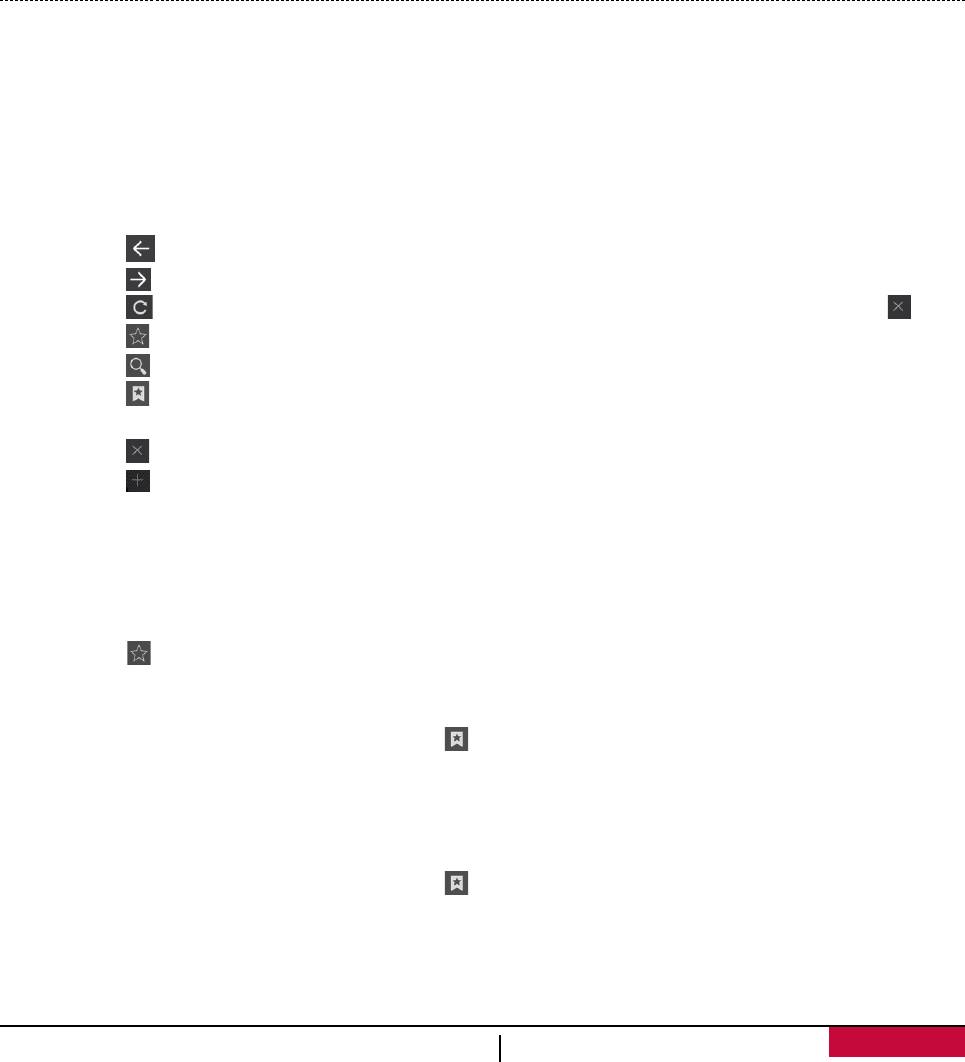
4. Введите настройки VPN в соответствии с информацией, полученной от Вашего сетевого
администратора.
5. Нажмите Сохранить.
Подключение к VPN
1. В главном меню или меню списка приложений нажмите Настройки.
2. Нажмите Дополнительно > VPN.
3. Выберите VPN-сеть.
4. Введите требуемую информацию, затем нажмите Подключение. При успешном
подключении в строке состояния будут отображена соответствующая иконка. После этого
Вы можете открыть браузер для доступа к внутренней сети Вашего предприятия.
Отключение от VPN
1. В главном меню или меню списка приложений нажмите Настройки.
2. Нажмите Дополнительно > VPN.
3. Выберите VPN-сеть для отключения.
Просмотр веб-страниц
Вы можете использовать планшет для посещения веб-страниц в сети Интернет. Убедитесь,
что у Вас установлено соединение Wi-Fi или включена функция передачи данных.
Просмотр веб-страниц
1. В главном меню или меню списка приложений нажмите Браузер.
2. Введите поисковый запрос или адрес веб-страницы.
3. При просмотре страниц Вы можете:
- Нажать для перехода к предыдущей странице.
- Нажать для перехода к следующей странице.
- Нажать для перезагрузки текущей страницы; при загрузке иконка меняется на .
- Нажать для добавления текущей страницы в закладки.
- Нажать для поиска информации.
- Нажать для просмотра страниц из разделов Закладки, История и Сохраненные
станицы.
- Нажать , чтобы закрыть текущую вкладку.
- Нажать , чтобы открыть новую вкладку.
Добавление закладок
1. В главном меню или меню списка приложений нажмите Браузер.
2. Введите поисковый запрос или адрес веб-страницы.
3. Перейдите к странице.
4. Нажмите .
Открыть закладку
1. Во время просмотра страницы нажмите .
2. Нажмите Закладки.
3. Во вкладке Закладки перейдите к нужной закладке и откройте ее.
Редактировать закладку
1. Во время просмотра страницы нажмите .
2. Нажмите Закладки.
3. Во вкладке Закладки нажмите и удерживайте страницу, которую хотите редактировать.
4. Нажмите Редактировать закладку в выпадающем меню.
15
Руководство пользователя
MultiPad PMP5670C_DUO
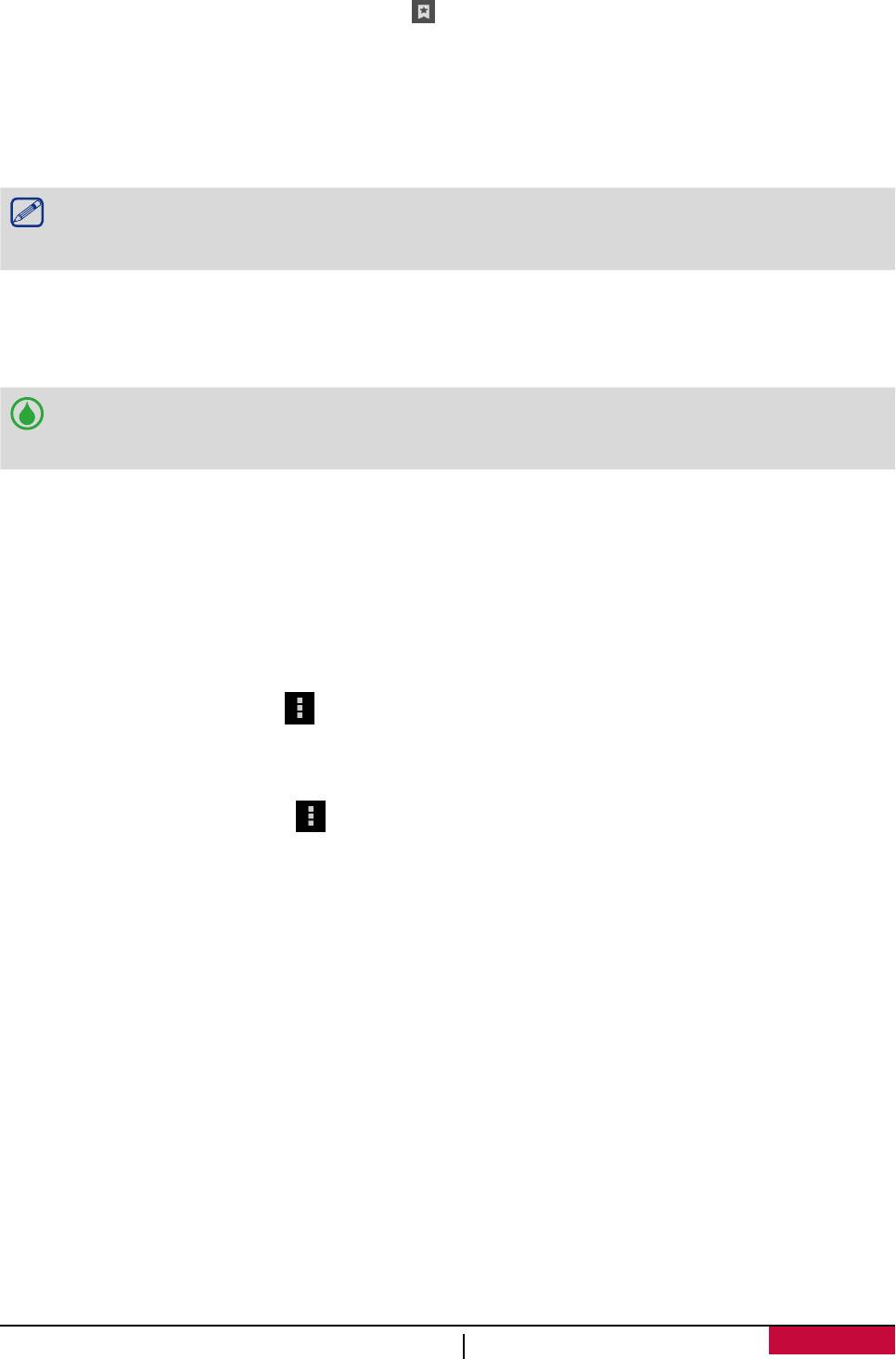
5. Внесите изменения и нажмите OK.
История просмотра
1. Во время просмотра страницы нажмите .
2. Нажмите История.
3. Во вкладке История выберите период для просмотра истории посещения веб-страниц.
Загрузка файлов
Вы можете загружать файлы и приложения прямо со страниц сайтов.
Файлы и приложения, загруженные из сети Интернет, могу оказаться сомнительными.
Для защиты планшета и Ваших персональных данных мы рекомендуем скачивать
информацию только из надежных источников.
1. В главном меню или меню списка приложений нажмите Браузер.
2. Перейдите к нужной странице.
3. Следуйте инструкциям сайта по загрузке приложений.
Перед установкой ранее загруженного приложения требуется разрешить планшету
установку приложений сторонних разработчиков: Настройки системы > Безопасность
> Неизвестные источники.
Просмотр загрузок
1. В меню списка приложений нажмите Загрузки.
2. Нажмите на файл, чтобы его открыть.
Настройки браузера
Вы можете изменить настройки браузера для комфортной работы: настройки отображения,
приватности, безопасности и проч.
• В экране браузера нажмите > Настройки.
Настройка домашней страницы
1. В главном меню или меню списка приложений нажмите Браузер.
2. В экране браузера нажмите > Настройки.
3. Нажмите Общие > Установить домашнюю страницу.
4. Установите домашнюю страницу (страницу, с которой будет начинаться загрузка при
открытии браузера).
16
Руководство пользователя
MultiPad PMP5670C_DUO






